Įdiegę " Elementor Pro for WordPress" galite pakelti savo žiniatinklio dizaino įgūdžius į aukštesnį lygį. Nesvarbu, ar norite sukurti asmeninę svetainę, ar išplėsti esamos svetainės funkcionalumą, "Elementor Pro" siūlo daugybę naudingų įrankių ir šablonų. Šiame vadove paaiškinsiu, kaip efektyviai įdiegti ir aktyvuoti "Elementor Pro", kad galėtumėte visapusiškai išnaudoti "WordPress" galimybes.
Pagrindinės naudos:
- Prieš įdiegdami "Elementor Pro", turite jį įsigyti.
- Norint įskiepį aktyvuoti, reikia prisijungti prie savo "Elementor" paskyros.
- Diegimo metu laikykite atsegtą užpakalinį aplanką.
Žingsnis po žingsnio Elementor Pro diegimo instrukcijos
Elementor Pro įsigijimas
Norėdami naudotis "Elementor Pro", pirmiausia turite turėti aktyvią prenumeratą. Eikite į oficialią "Elementor" svetainę ir pasirinkite jūsų poreikius atitinkantį paketą. Kainos skiriasi, todėl galite rinktis iš įvairių variantų, pavyzdžiui, paprasčiausią paketą už 49 JAV dolerius per metus, kuris apima vieną svetainę.
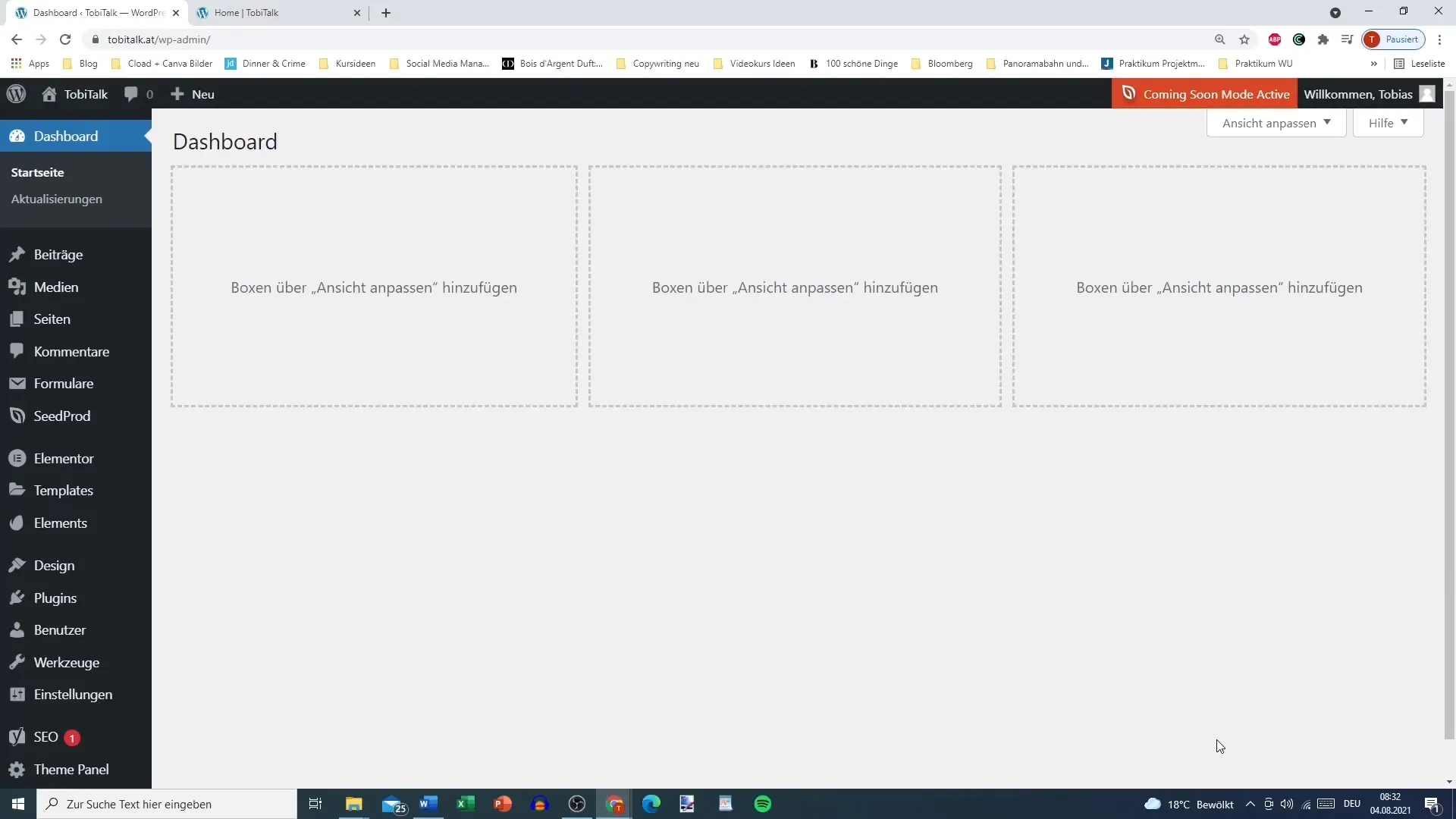
Atsisiųskite įskiepį
Sėkmingai įsigiję, galite prisijungti prie savo "Elementor" paskyros. Pereikite į "Subscriptions" (prenumeratos) ir pasirinkite "Elementor Pro" įskiepio parinktį "Download zip" (atsisiųsti zip). Prieš atsisiųsdami įsitikinkite, kad paketas rodomas kaip aktyvus.
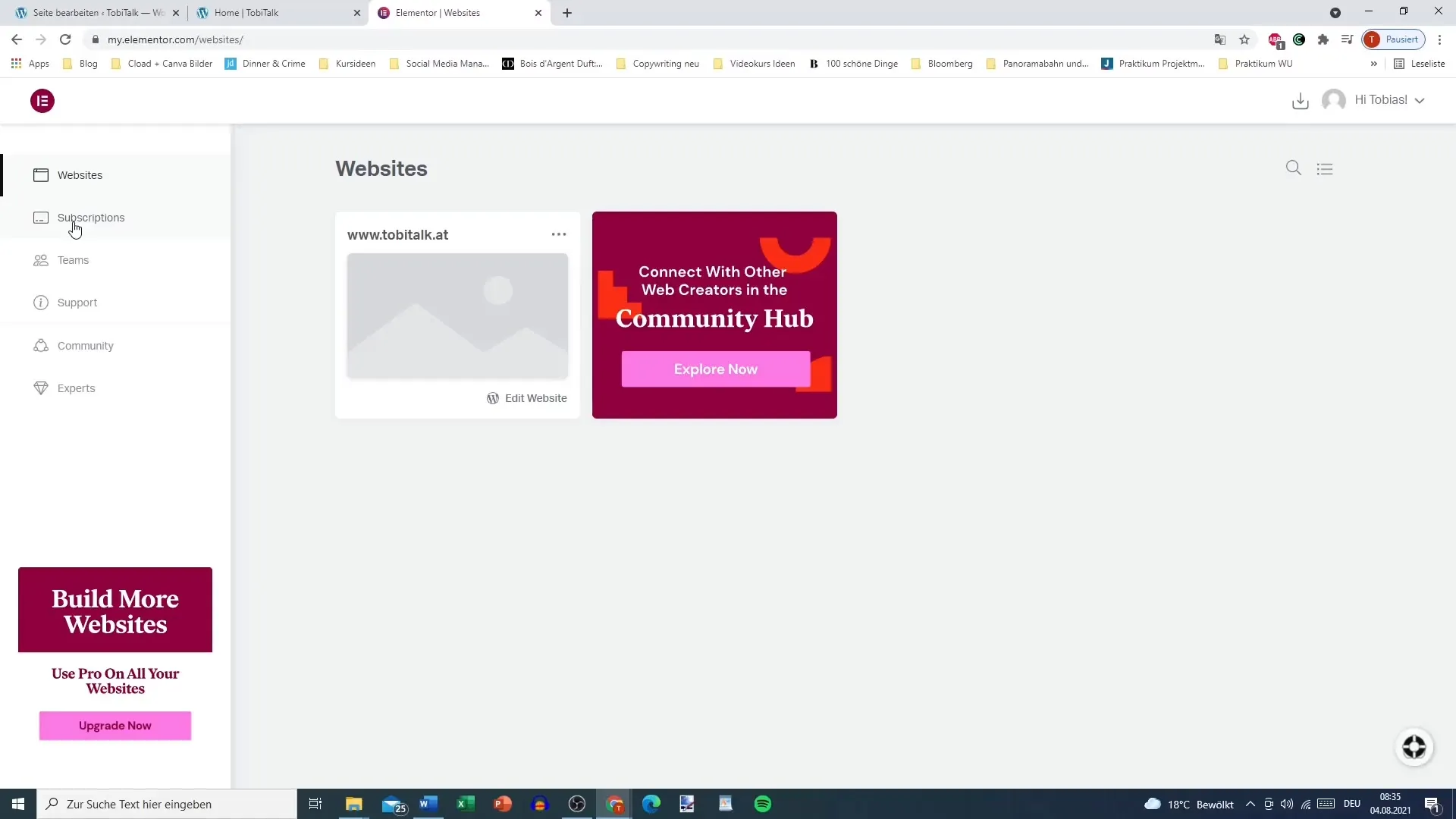
Pasiruošimas įkėlimui
Kai atsisiuntimas bus baigtas, grįžkite į savo "WordPress" valdymo skydelį. Ten nereikia išpakuoti užpakalinio aplanko, nes "WordPress" tai padarys už jus diegimo metu. Dabar jau pasiruošėte įskiepio diegimui.
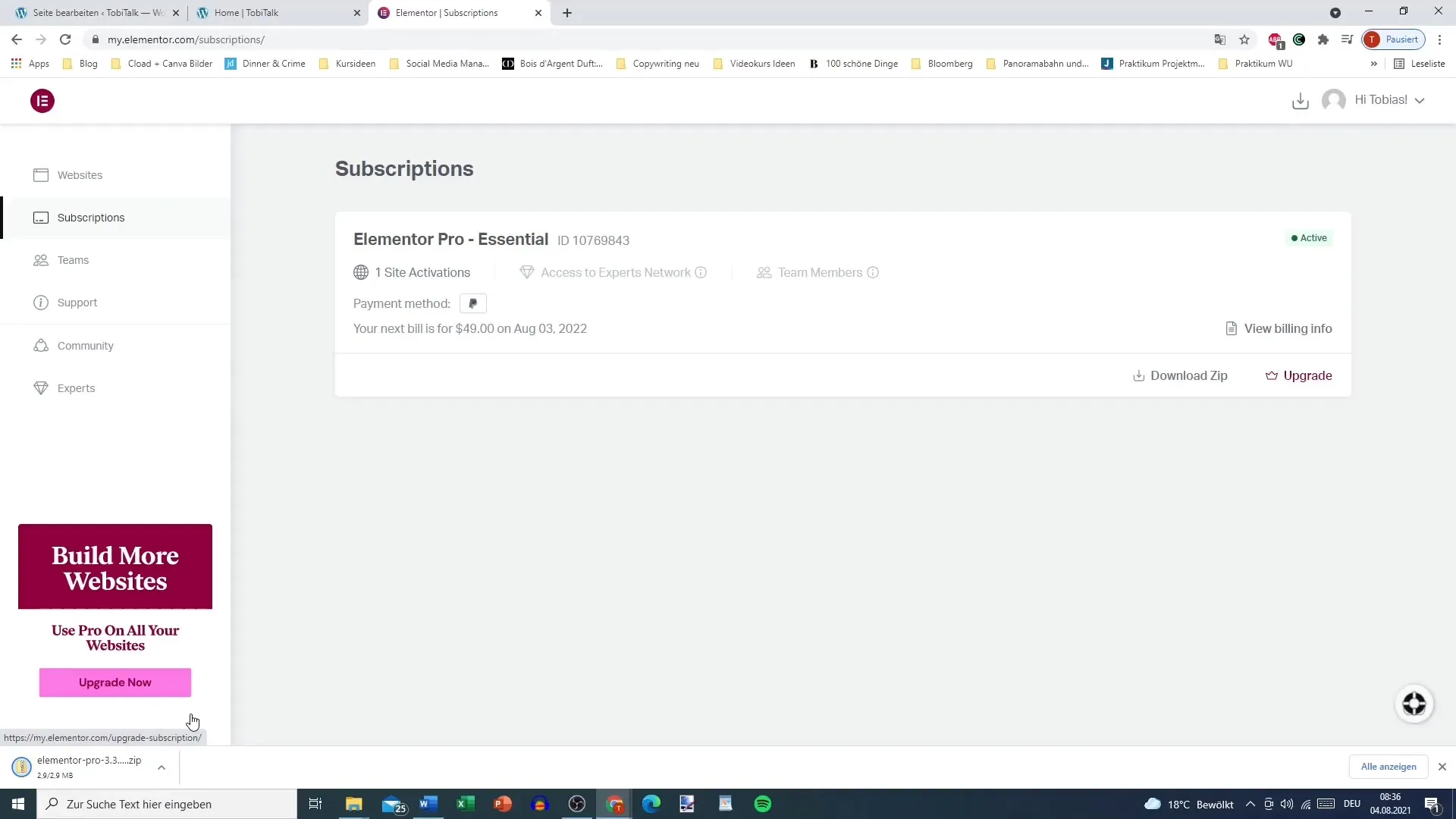
Įskiepio diegimas per WordPress
WordPress prietaisų skydelyje eikite į "Plugins" (įskiepiai) ir pasirinkite "Install" (įdiegti). Dabar spustelėkite viršuje esančią parinktį "Įkelti įskiepį". Čia galite pasirinkti ir įkelti anksčiau atsisiųstą "Elementor Pro" zip failą.
Įskiepio diegimas
Pasirinkę failą, spustelėkite "Install now". WordPress pradės įskiepio įkėlimą ir diegimą. Tai turėtų užtrukti tik kelias akimirkas, o kai diegimo procesas bus baigtas, pamatysite pranešimą.
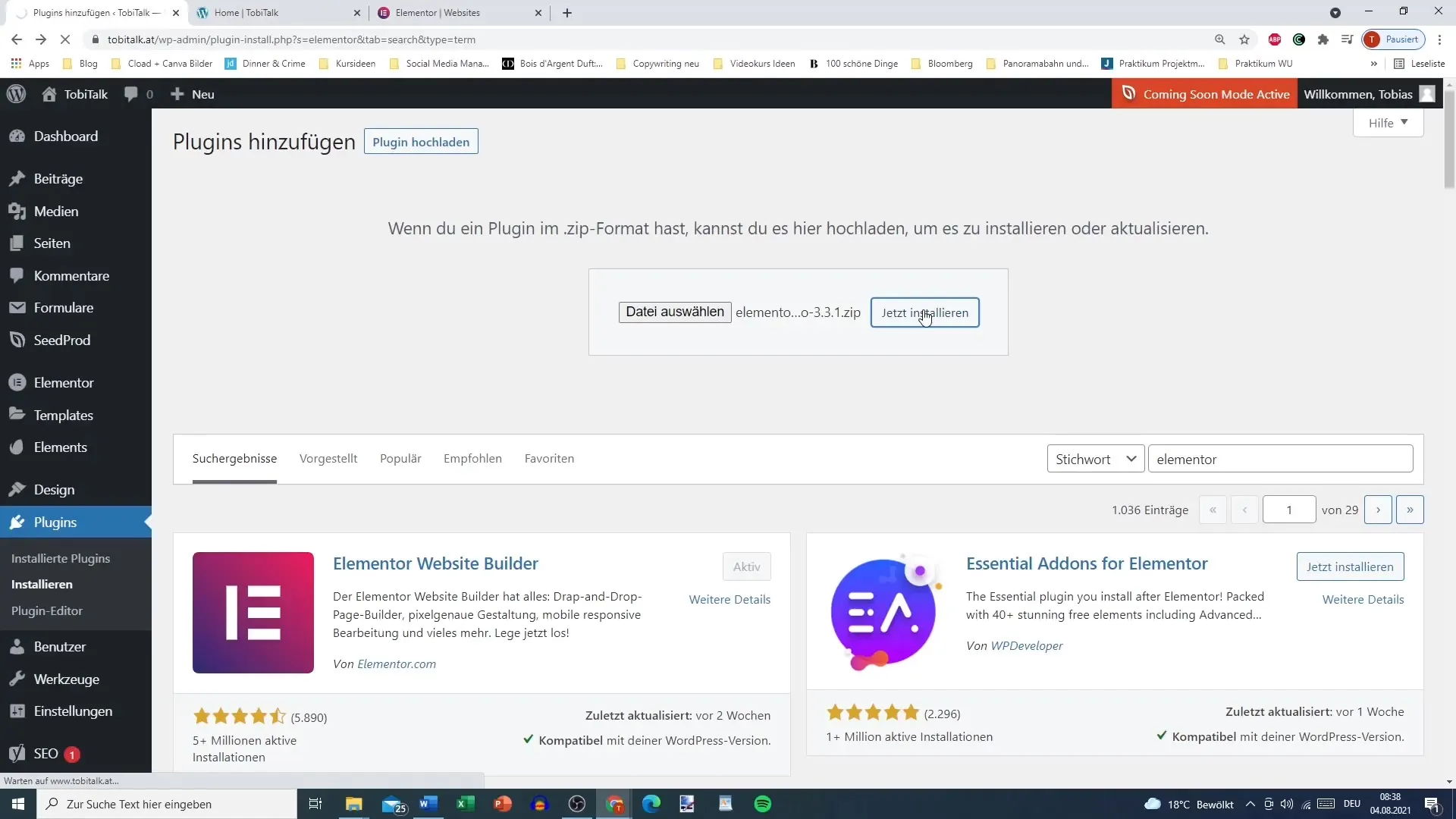
Įskiepio aktyvavimas
Sėkmingai įdiegę "Elementor Pro", pamatysite parinktį "Activate" (aktyvuoti). Spustelėkite ją, kad įskiepis būtų aktyvuotas. Dabar jus pasitiks "Elementor Pro" sveikinimo puslapis, kuriame bus pateikta tam tikra informacija ir tolesni veiksmai.
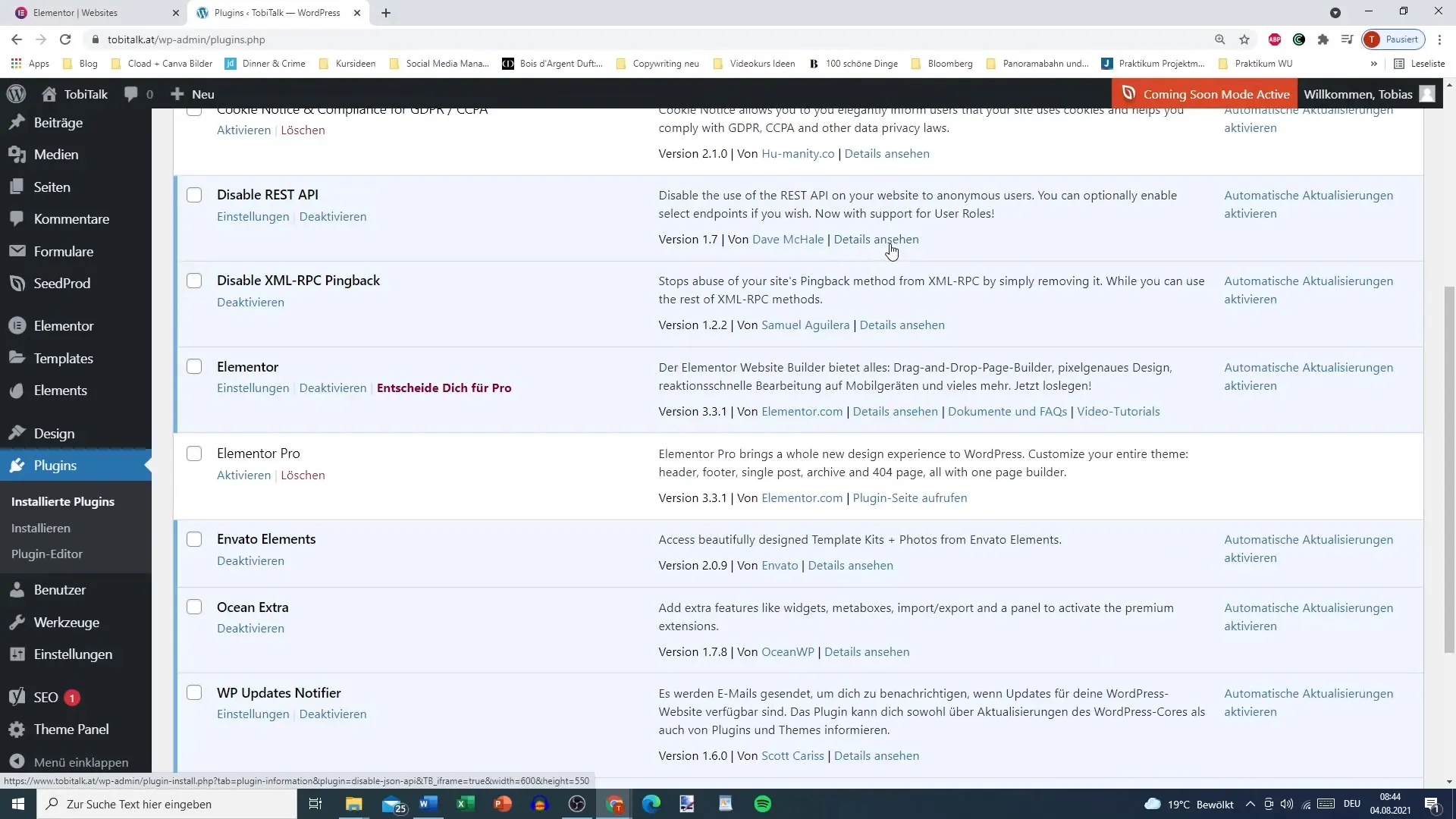
Prisijungimas prie "Elementor" paskyros
Kad galėtumėte naudotis "Pro" įskiepio funkcijomis, turite prijungti savo "Elementor" paskyrą. Spustelėkite "Connect and Activate" (prisijungti ir aktyvuoti) ir pasirinkite paskyrą, kurią naudojote diegdami. Šis prisijungimas yra labai svarbus norint gauti prieigą prie visų "Premium" funkcijų.
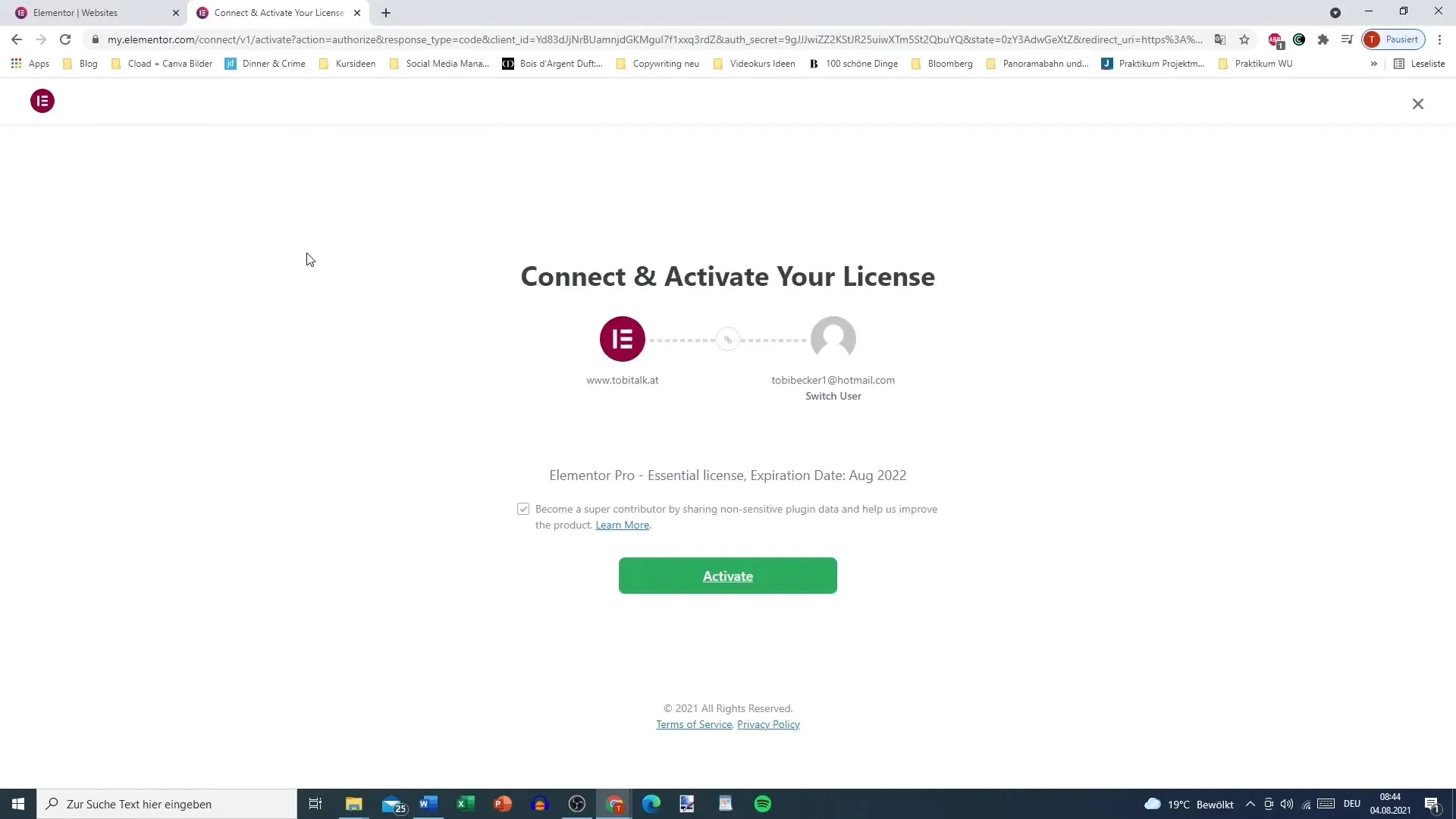
Diegimo užbaigimas
Prijungę paskyrą, galite pradėti dirbti su "Elementor Pro" ir naudotis visomis turimomis funkcijomis. Paskyrą galite bet kada pakeisti, jei valdote kelias svetaines arba norite naudoti kitą planą.
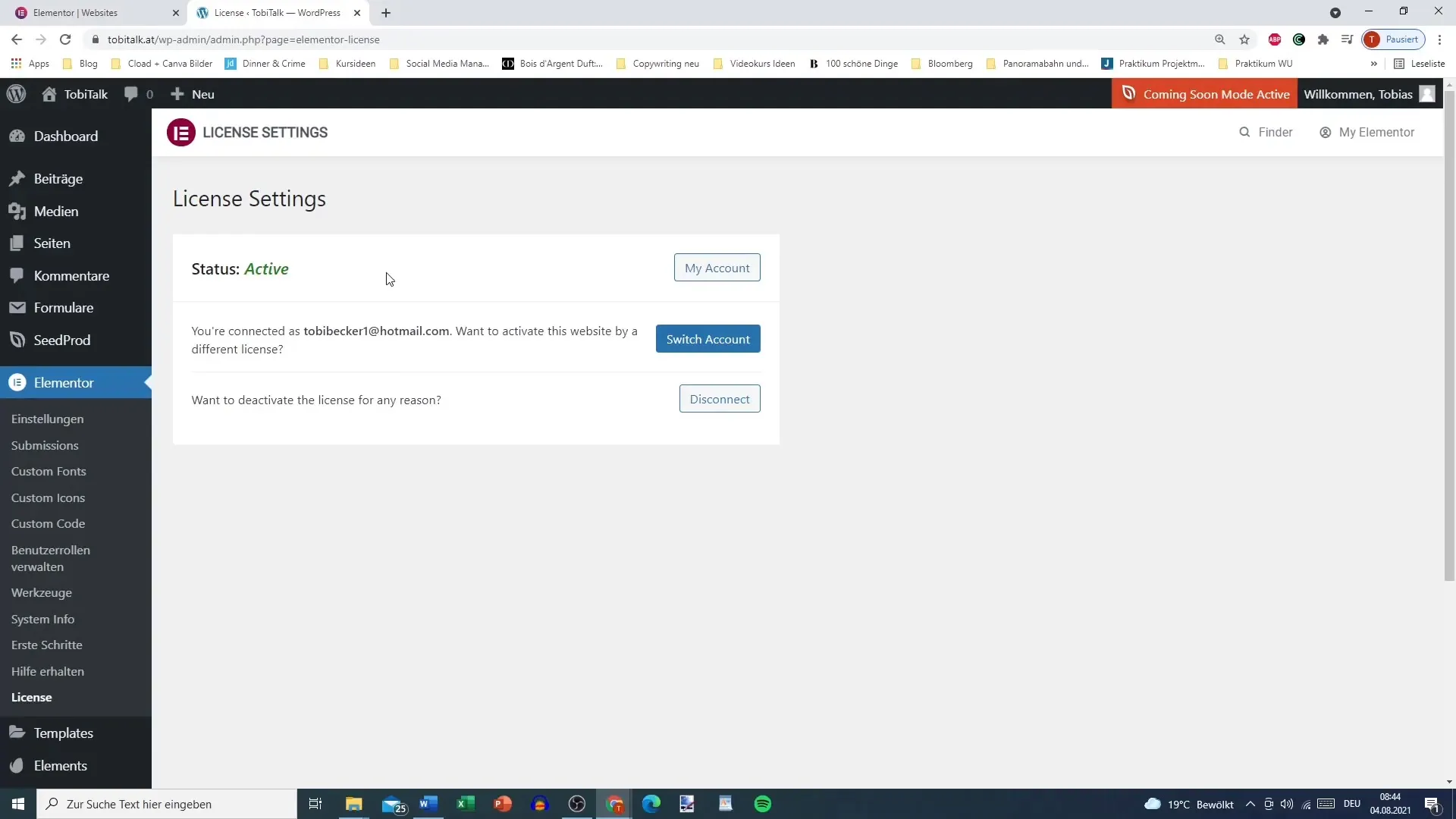
Įdiegimo santrauka
Elementor Pro diegimas į WordPress yra aiškiai struktūruotas procesas. Įsigiję įskiepį, atsisiuntę, įdiegę ir galiausiai suaktyvinę jį, gerokai padidinsite savo žiniatinklio dizaino lankstumą. Prisijungimas prie "Elementor" paskyros užtikrina, kad galėsite visapusiškai naudotis "Pro" funkcijomis.


